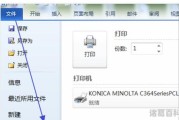黑色星期五购物节:日期、起源与全球影响

黑色星期五(Black Friday)是全球最著名的购物狂欢节之一,每年吸引数以亿计的消费者参与。这一天标志着圣诞购物季的开始,商家推出大幅折扣,消费者则争相抢购心仪商品。本文将详细介绍黑色星期五的日期、起源、发展历程及其对全球经济的影响。
一、黑色星期五是哪一天?
黑色星期五的日期并不固定,但通常发生在每年11月的第四个星期五。例如:
- 2023年:11月24日
- 2024年:11月29日
- 2025年:11月28日
在美国,黑色星期五紧随感恩节(11月的第四个星期四)之后,因此也被视为感恩节假期的延续。许多消费者会在感恩节晚餐后就开始排队等待商店开门,甚至彻夜不眠地抢购特价商品。
二、黑色星期五的起源
1. 历史背景
关于“黑色星期五”名称的由来,存在多种说法:
- 财务盈亏说:传统零售业在一年中的大部分时间处于亏损状态(“红色账本”),而感恩节后的购物狂潮使商家扭亏为盈(“黑色账本”),因此得名。
- 交通拥堵说:20世纪60年代,费城警察用“黑色星期五”形容感恩节后交通堵塞和人群混乱的现象。
- 股票市场崩溃说:1929年美国股市 *** 发生在周五,但这一说法与购物节关联不大。
2. 现代发展
20世纪80年代,随着百货公司和连锁零售商的推广,“黑色星期五”逐渐成为美国全国性的购物盛事。21世纪初,电商崛起后,亚马逊、沃尔玛等企业进一步推动其全球化。
三、黑色星期五的全球扩展
1. 美国
美国是黑色星期五的发源地,实体店和电商平台都会推出超低折扣。热门商品包括电子产品、家电、玩具和服饰。许多消费者甚至提前露营排队,如百思买(Best Buy)、塔吉特(Target)等门店外常见长龙。
2. 欧洲
英国、德国、法国等国家受美国文化影响,自2010年后开始流行黑色星期五。亚马逊欧洲站和本土电商如Argos、Fnac等均参与促销。
3. 亚洲
- 中国:虽然“双十一”占据主导地位,但京东、天猫等平台仍会推出“黑五”活动。
- 印度:Flipkart和亚马逊印度站借势推广年末促销。
- 日本:乐天市场和雅虎购物加入“黑五”竞争。
4. 南美与非洲
巴西、墨西哥等国家的电商平台如Mercado Libre也效仿美国模式,而南非则因“黑五”抢劫案频发引发社会争议。
四、黑色星期五的经济影响
1. 零售业销售额激增
- 2022年,美国黑色星期五线上销售额达91.2亿美元(Adobe Analytics数据)。
- 英国消费者平均花费约240英镑(约300美元)。
2. 电商 vs. 实体店
近年来,线上购物占比逐年上升,“ *** 星期一”(Cyber Monday)成为黑五的延伸。但部分消费者仍偏爱实体店体验。
3. 争议与批评
- 过度消费:环保组织批评黑五助长浪费。
- 员工权益:沃尔玛等零售商被指压榨员工加班。
- 安全风险:踩踏事件和抢劫案时有发生。
五、如何聪明地参与黑色星期五?
- 提前比价:使用PriceGrabber、CamelCamelCamel等工具查看历史价格。
- 关注限时折扣:许多优惠仅在凌晨0点至6点有效。
- 警惕虚假促销:部分商家先涨价再打折。
- 选择可持续消费:避免冲动购买不需要的商品。
六、结论
黑色星期五已从美国的区域性促销活动演变为全球购物狂欢节。尽管存在争议,但其对零售业和消费者行为的深远影响不容忽视。未来,随着电商发展和环保意识增强,“黑五”可能会进一步演变,但其作为年度购物盛事的地位短期内难以撼动。
无论你是精明的消费者还是旁观者,了解黑色星期五的来龙去脉都能帮助你更好地应对这场消费浪潮。2023年的黑五是11月24日——你的购物清单准备好了吗?
 资讯网
资讯网